Pocket: immagini, video, testi sul tuo smartphone, tutto anche offline.
Il programma che vi presento oggi permette di salvare video, immagini o intere pagine web e di visionarle quando non siete online. Può capitare che mentre navigate in rete troviate un pagina particolarmente interessante, o un video che assolutamente non potete perdevi, e cosa può esserci di meglio di salvare il tutto tramite un semplicissima app e averli a disposizione quando non siamo connessi alla rete.
Quindi bando alle chiacchiere e andiamo a vedere il nostro programma.
Per prima cosa, ovviamente scarichiamo l’app dal Google Play Store e installiamola nel nostro dispositivo e passiamo quindi alla sua configurazione.


Prima di tutto dobbiamo creare il nostro account, perciò selezioniamo la voce “Sing Up”, scegliamo un nome utente e indichiamo un indirizzo mail valido. Appena finito saremo in grado i loggare con il nostro nuovo account e possiamo cominciare ad usare il software. La prima volta che effettueremo il log-in ci appariranno una serie di schermate che ci illustrano le varie possibilità e funzionalità di “Pocket”.


Tra le cose interessanti va segnalata la possibilità di utilizzare un’estensione per i browser dei nostri PC, che ci permette di salvare gli elementi per averli poi a disposizione nel nostro dispositivo portatile tramite l’app che vi sto descrivendo. Se siete interessati basta selezionare “EMAIL ME ISTRUCTIONS” e tramite l’indirizzo segnalato in fase di iscrizione vi arriveranno le istruzioni passo passo.


Ora che abbiamo eseguito tutte le operazioni iniziali siamo pronti a utilizzare il programma a pieno. Come potete vedere qui sopra (la seconda immagine) la schermata iniziale è cosi suddivisa: nella parte alta ci sono le varie icone che ora andremo a descrivere, nella parte centrale invece potremo vedere gli elementi che via via salveremo.
Selezionando la parola “Pocket” potremo viaggiare nel sottomenù, vale a dire “Home”, “Favorites” e “Archive”, dove troveremo tutto ciò che abbiamo salvato dalla rete. La seconda icona è la funzione filtro, che ci permette di filtrare (appunto) gli elementi salvati, possiamo ad esempio visualizzare solo video, solo immagine o solo gli articoli. L’icona con le due frecce invece permette (quando si è online) di aggiornare gli elementi a nostra disposizione. L’ultima icona in fine, permette di modificare ogni elemento salvato, aggiungendolo ai preferiti, archiviandolo o aggiungendogli dei tag, per trovarlo più velocemente.


In fine con il tasto funzione del nostro smartphone possiamo accedere ad un’ulteriore menu, quello dei settaggi (come vede nella prima delle due figure qui sopra) e il menù “Help”, che risulta molto semplice e veloce da consultare se volete apprendere velocemente come si utilizza il programma.
Come vedremo però , il programma non è assolutamente complesso, e anzi molto intuitivo nel suo utilizzo. Ipotizziamo di essere in rete e di navigare con il nostro browser, e ci ritroviamo un una pagina con un lungo articolo che ci interessa, ma che non abbiamo tempo di leggerlo ora: qui entra in gioco “Pocket”. Semplicemente tenendo selezionata la barre dell’indirizzo comparirà un menu (vedi seconda voto qui sopra), ora non dobbiamo far altro che selezionare “Condividi pagina” come se volessimo postare l’indirizzo su un social network ad esempio.

Ora dal secondo menù che compare non serve altro che selezionare “Pocket”: la pagina in cui eravamo verrà automaticamente salvata dalla nostra applicazione. Ora se avviamo la nostra App troveremo sulla nostra pagina (prima vuota) la pagina che abbiamo salvato, e se notate nelle icone di sistema in alto non siamo connessi alla rete, eppure possiamo tranquillamente leggere la pagina salvata: comodo vero?


Nella pagina iniziale avremo l’anteprima con il titolo, e se la selezioniamo possiamo aprire l’intero articolo (ma come detto potrebbe essere anche un video o delle immagini) e leggerlo tranquillamente senza connessione di rete attiva. Va da se che se la pagina contiene link ad altre pagine, essi non saranno attivi e non funzioneranno finche non ci connetteremo alla rete.
“Pocket” è completamente gratuito, richiede solo una registrazione per il suo utilizzo, l’unica pecca è che il software è solamente in inglese. Semplice come pochi, comodo, leggero, veloce e assolutamente free: serve altro?
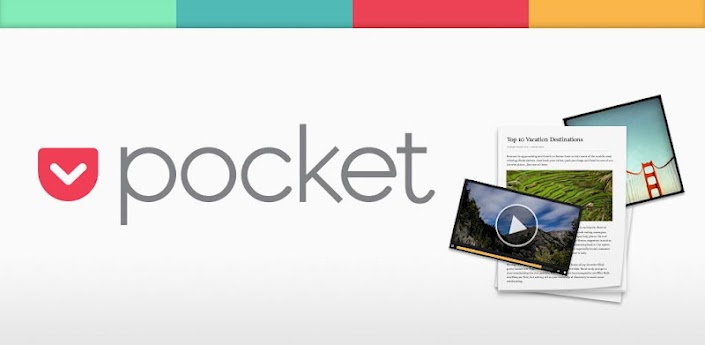










Pingback: Pocket: immagini, video, testi sul tuo smartphone, tutto anche offline. - 5 maggio 2012 - Android | Allnewz.it